Objetivo
Controle dos produtos que saem do estoque como consignação.
Compatibilidade
Versão 12.01 ou superior.
Requisitos
- Módulo de Faturamento e Vendas.
- Cadastrar forma de condição de pagamento CONSIGNAÇÃO.
- Geração DAV – Documento Auxiliar de Venda
- Na engrenagem de configuração da Central de Produtos > Tipo de Saldo Líquido, marcar a opção: Saldo – Pedido de Vendas (Ativar PRM0401 para bloquear sem saldo)
How To – Consignado com Reserva de Estoque
1 – Levando os produtos em consignação
- Gerar o orçamento rápido dos produtos que o cliente levará em consignação, informando a condição de pagamento CONSIGNAÇÃO > Clicar em “SALVAR”.
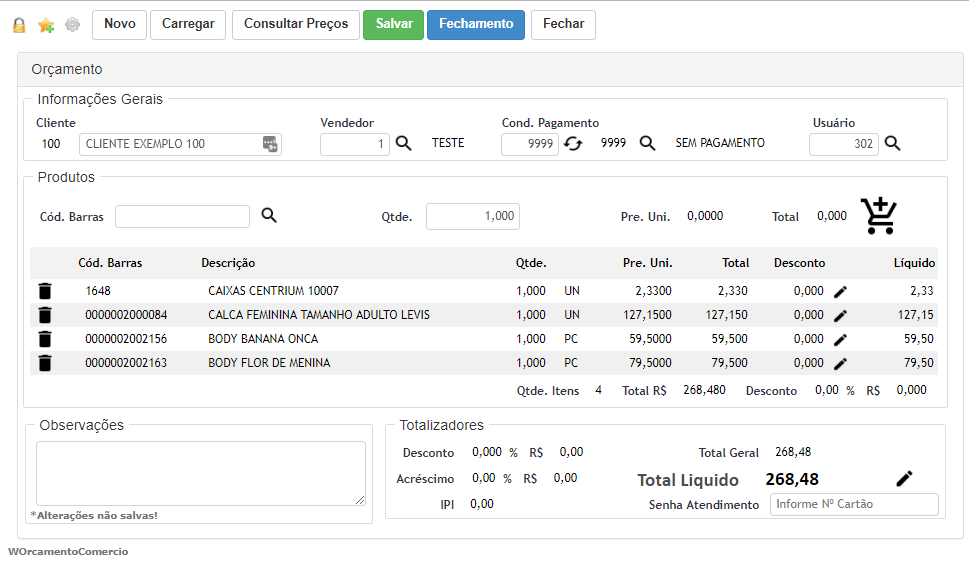
2. Após salvar, a opção “Vender” estará habilitada. Selecionar a opção “Pedido”, para criar um pedido de venda a partir do orçamento criado.
3. Ao confirmar a tela de Orçamento Vira Pedido, o pedido de venda criado será aberto em nova aba.
4. Imprimir 2x vias do pedido de venda, 1 para a loja e outra para o cliente.
5. No PAFECF, fazer a impressão do DAV gerado pelo orçamento e anexar o mesmo na via do pedido de venda que ficará na loja.
2 – Reserva do Estoque em Consignação
Quando o pedido de venda é realizado, as quantidades dos produtos informado neles ficam EM RESERVA. *Mostrar ao cliente o controle de saldo líquido*.
3 – Retorno dos produtos em consignação
Conferência das peças que voltaram com o pedido de venda criado. ATENÇÃO! Após a conferência, CANCELAR O PEDIDO DE VENDA, para que as quantidades dos produtos saiam da reserva.
Caso o cliente tenha ficado com todos os produtos, basta o usuário faturar o DAV já impresso. Caso o cliente queira devolver alguns itens, segue passo a passo:
- Acessar a tela de Orçamento Rápido > Clicar em “Carregar”.
2. Filtrar para encontrar o orçamento em questão e clicar no lápis para edição.
3. Excluir/incluir produtos, ou menos trabalhar os descontos > Clicar em “Fechamento”.
4. Confirmar para atualizar o DAV no terminal PAFECF.
5. Faturar o DAV com valor atualizado.
How To – Consignado sem Reserva de Estoque
1 – Levando os produtos em consignação
- Gerar o orçamento rápido dos produtos que o cliente levará em consignação > Clicar em “SALVAR”.
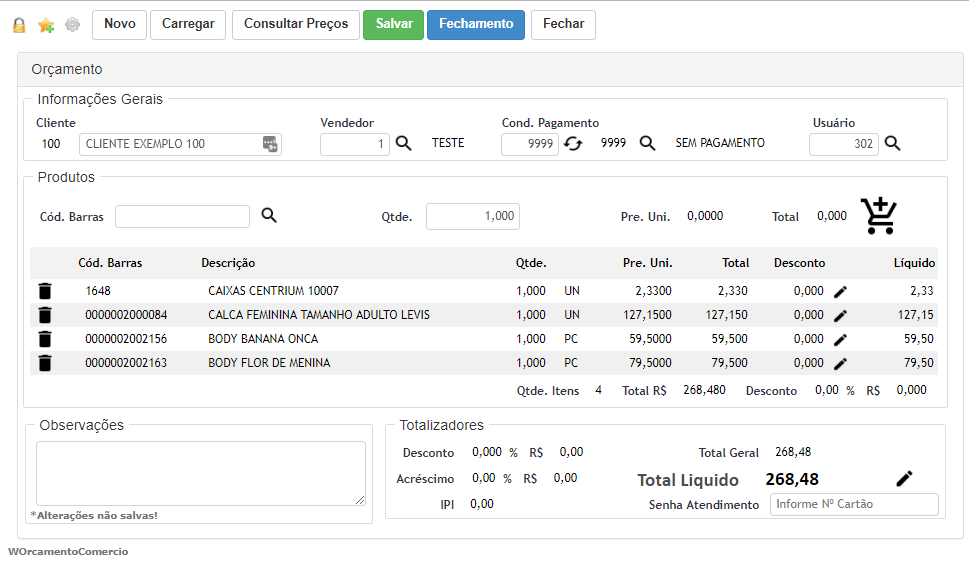
2. No PAFECF, fazer a impressão do DAV gerado pelo orçamento.
2 – Retorno dos produtos em consignação
Caso o cliente tenha ficado com todos os produtos, basta o usuário faturar o DAV já impresso. Caso o cliente queira devolver alguns itens, segue passo a passo:
- Acessar a tela de Orçamento Rápido > Clicar em “Carregar”.
2. Filtrar para encontrar o orçamento em questão e clicar no lápis para edição.
3. Excluir/incluir produtos, ou trabalhar os descontos > Clicar em “Fechamento”.
4. Confirmar para atualizar o DAV no terminal PAFECF.
5. Faturar o DAV com valor atualizado.